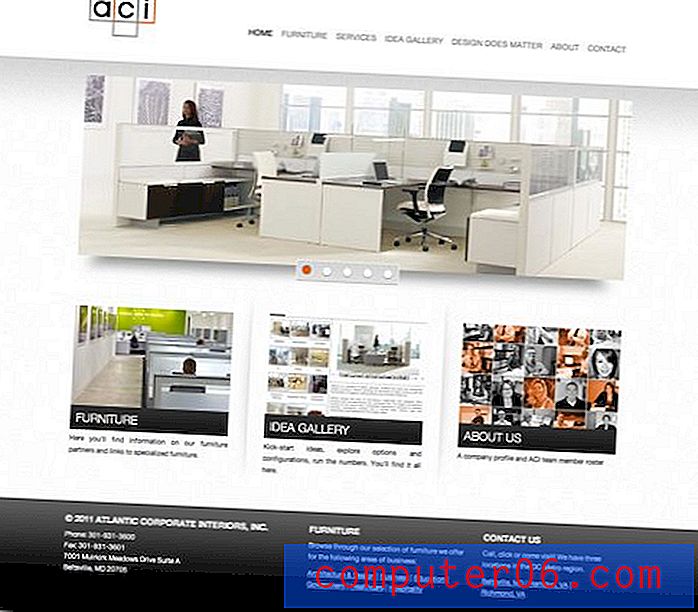Word 2013에서 초안 워터 마크를 추가하는 방법
Word 2013의 워터 마크는 문서의 특정 상태를 식별하는 빠른 수단으로 유용 할 수 있습니다. 문서를 읽는 사람의 능력을 방해하지는 않지만 문서에 첨부하려는 레이블이있는 문서에 명확하게 태그를 지정합니다. Word 2013의 기본 워터 마크 옵션 중 하나는 문서 뒤에 "초안"이라는 단어를 배치합니다.
그러나 워터 마크 초안 옵션을 사용하려면 설정 위치를 찾는 데 어려움이있을 수 있습니다. 아래의 자습서에서는 워터 마크 옵션을 찾을 수있는 위치와 문서의 모든 페이지에 초안 워터 마크 중 하나를 구체적으로 적용하는 방법을 보여줍니다.
Word 2013의 페이지 배경에 단어 "초안"을 넣는 방법
이 문서의 단계에서는 Word 2013 문서의 모든 페이지에 "초안"이라는 워터 마크를 추가합니다. 다른 워터 마크 옵션을 사용하는 경우 다른 워터 마크 옵션도 있습니다. 원하는 경우 사용자 정의 이미지를 워터 마크로 사용할 수도 있습니다.
1 단계 : Word 2013에서 문서를 엽니 다.
2 단계 : 창의 맨 위에있는 디자인 탭을 클릭하십시오.

3 단계 : 리본의 페이지 배경 섹션에서 워터 마크 단추를 클릭하십시오.
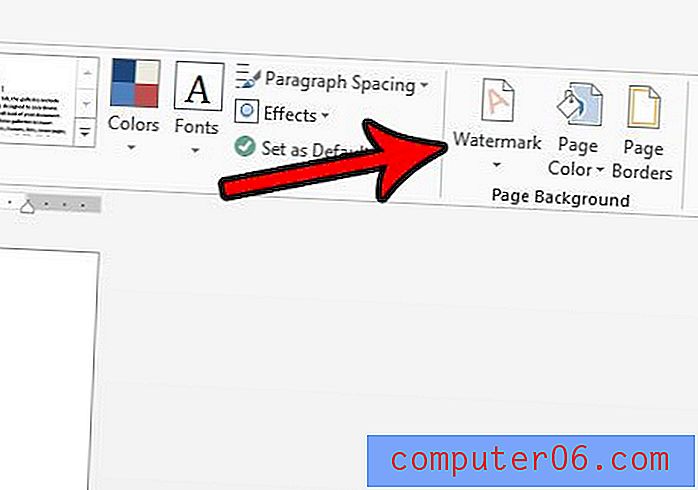
4 단계 :이 메뉴의 고지 사항 섹션으로 스크롤 한 다음 초안 옵션 중 하나를 클릭하십시오.
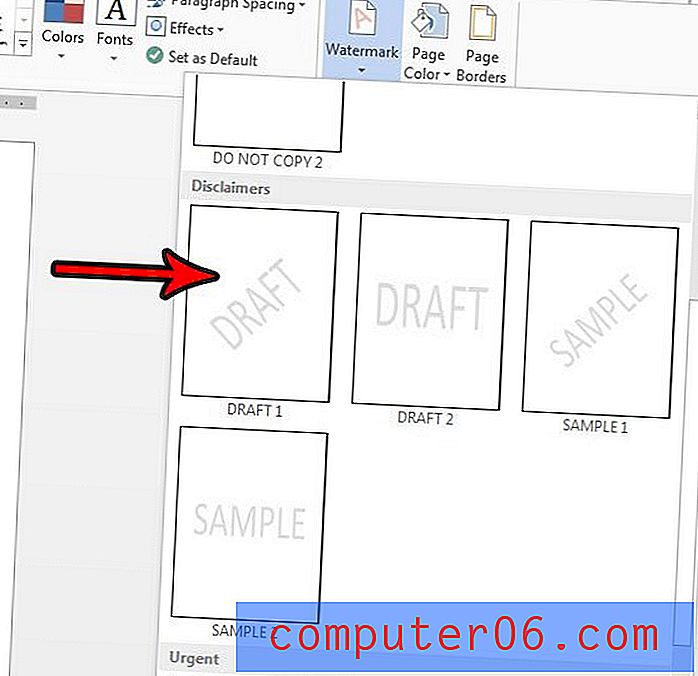
나중에이 워터 마크를 제거하려면 4 단계의 메뉴로 돌아가서 메뉴 하단의 워터 마크 제거 옵션을 클릭하여 제거 할 수 있습니다.
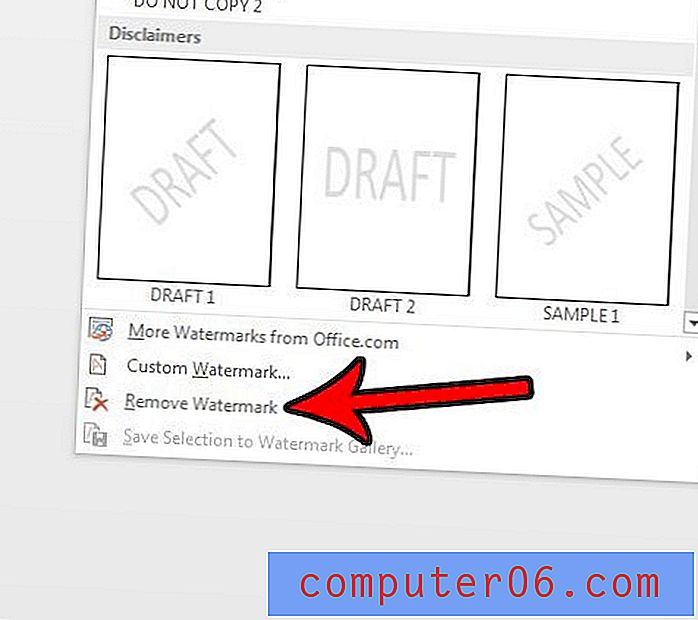
서식이 많은 문서가 있고 각 서식 설정을 개별적으로 제거하는 것이 너무 지루합니까? Word 2013에서 단일 단추로 여러 서식 설정을 빠르게 지우는 방법에 대해 알아 봅니다.